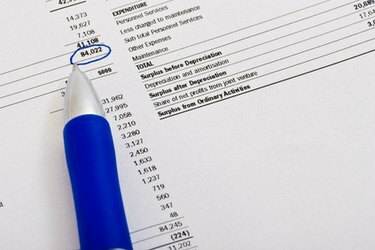
Maak een spreadsheet voor kerkuitgaven door de huidige sjablonen voor onkostendeclaraties aan te passen.
Het organiseren van een spreadsheet met kerkuitgaven kan de kerk helpen om te zien waar geld wordt uitgegeven. Sjablonen voor onkostendeclaraties zijn beschikbaar met spreadsheetsoftware of van verschillende websites. Deze spreadsheets kunnen worden aangepast aan de behoeften van uw kerk. Voer kleine bewerkingen uit en heb in korte tijd een werkkopie klaar.
Excel 2010
Stap 1
Klik op het tabblad "Bestand" en selecteer "Nieuw" in het Excel 2010-programma. Typ "Uitgaven" in het zoekvak. Bekijk de sjablonen die verschijnen. Klik op de sjabloon voor het kerkbudget en op het pictogram "Download" in het rechter taakvenster.
Video van de dag
Stap 2
Bekijk de standaard sjabloonkosten in de spreadsheet. Klik op uitgaven die u niet nodig heeft en typ de uitgaven in die uniek zijn voor uw kerk.
Stap 3
Sla uw wijzigingen op door op het pictogram "Opslaan" op de werkbalk Snelle toegang te klikken.
Google-documenten
Stap 1
Ga naar de Google Documenten-website. Typ "Kerkkosten" in het zoekvak. Bekijk de sjablonen die verschijnen. Klik op een van de onkostensjabloon en het pictogram "Deze sjabloon gebruiken" in het rechter taakvenster.
Stap 2
Voeg uw uitgaven toe aan de spreadsheet. Wijs de uitgave toe aan een "Ministerie" en "Account". Als er een creditcard is gebruikt, voegt u de laatste vier cijfers van de creditcard toe in het veld "Creditcard #".
Stap 3
Sla uw wijzigingen op door op het pictogram "Opslaan" in het hoofdmenu te klikken.
Open kantoor
Stap 1
Ga naar de OpenOffice-website. Typ "Uitgaven" in het zoekvak. Bekijk de sjablonen die verschijnen. Klik op een van de onkostensjabloon en het pictogram "Deze sjabloon gebruiken" in het rechter taakvenster.
Stap 2
Voeg uw uitgaven toe aan de spreadsheet. Wijs de uitgaven toe aan een 'rekening'.
Stap 3
Sla uw wijzigingen op door op het pictogram "Opslaan" in het hoofdmenu te klikken.



